DaVinci Resolveのクリップすべてのエフェクトを一括で編集する方法
動画編集ソフト「DaVinci Resolve」無料版と有料版があるが、無料版でも不満なく高品質な動画編集が可能。 公式ダウンロードページ
クリップに一括でエフェクトをかける方法、すべてのクリップにかけたエフェクトの数値編集のやり方がわかりにくかったので紹介します。
タイムラインのクリップに一括でエフェクトをかける
Effectsタブを選択し、適用したいエフェクトを選択します。
エフェクトをタイムラインの先頭部分にドラッグ&ドロップします。これでタイムラインのすべてのクリップにエフェクトがかかります。
タイムラインの先頭にfxマークがあれば成功です。
タイムラインのエフェクトを一括で編集する
インスペクタを選択します。
一括で編集したいタイムラインを選択します。
右上のEffectsタブを選択します。
このウィンドウを編集するとタイムラインのエフェクトを一括で編集できます。


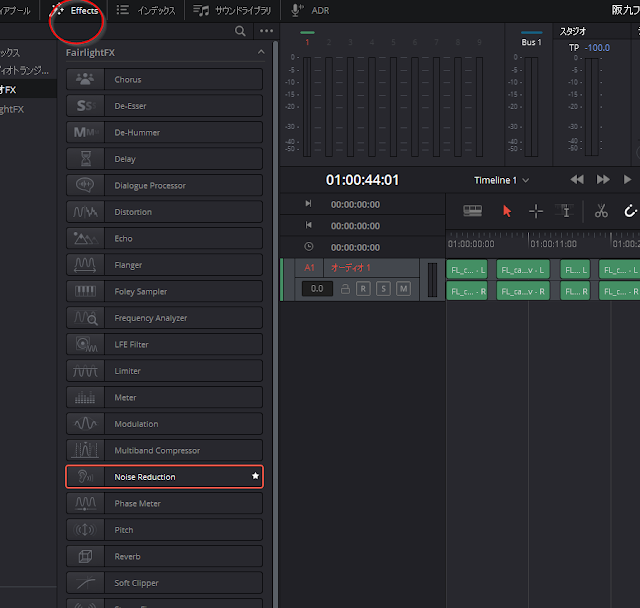












0 件のコメント :
コメントを投稿